الإعلانات
كلنا نحب الألعاب ، وبالتأكيد ليس هناك نقص في إنتاج حلويات العين من الاستوديوهات الكبرى والمطورين المستقلين على حد سواء. ولكن هناك شيء مُرضٍ للغاية بشأن إعادة النظر في لقب قديم ، مثل اللحاق بصديق قديم بعد سنوات عديدة متباعدة. فكر في ذلك ألعاب قديمة 7 طرق للعب ألعاب Windows & DOS القديمة على Linuxتتزايد الألعاب على Linux ، ولكن إذا كنت لا ترغب في تحويل جهاز الكمبيوتر الخاص بك إلى خادم ألعاب ، فإن الإجابة هي مع الألعاب القديمة ، الكلاسيكية القديمة من نظام Windows الأساسي. اقرأ أكثر قد ذهبت في طريق AOL CD؟
الغبار من تلك النسخة القديمة من أوريغون تريل الثاني وابدأ في لعب بعض الألعاب القديمة لينكس 6 أسباب لبدء أطفالك مع Linuxلا يتم إنشاء أجهزة الكمبيوتر وأنظمة التشغيل الخاصة بهم على قدم المساواة. نظام التشغيل الذي يستخدمونه مهم ، وقد يكون Linux هو الأفضل لبدء تشغيله. لنتحدث عن السبب. اقرأ أكثر ! (نحن لا ندعي أي مسؤولية إذا مات ثورك في نهب النهر).
(16-) جزء من التاريخ
في تجسيدها الأصلي ، كان Windows بيئة 16 بت ، وكان يعمل بشكل طبيعي على تشغيل تطبيقات 16 بت. مع ظهور Windows 95 ، انتقل Windows إلى نظام تشغيل 32 بت ، والذي لا يزال يحتفظ بتوافق عكسي مع تطبيقات 16 بت. لم يكن الأمر كذلك حتى جاء Windows Vista ، حيث قدم إصدارات 64 بت من Windows ، وتم كسر التوافق مع تطبيقات 16 بت. ومع ذلك ، فإن مستخدمي لينكس لديهم حل أنيق ، مع مزيج من النبيذ و
PlayOnLinux يجلب PlayOnLinux ألعاب Windows وبرامجها إلى Linux اقرأ أكثر يسمح بتشغيل التطبيقات ذات 16 بت على نظام تشغيل 64 بت.أنا أركض أوبونتو 16.04 كيفية تخصيص سطح المكتب Ubuntu 16.04 LTSتعبت من مظهر أوبونتو الافتراضي؟ باستخدام أوامر Terminal وأداة Unity Tweak Tool ، يمكنك تخصيص Ubuntu 16.04 LTS بسهولة. اقرأ أكثر على HP Envy m6 مدعوم بمعالج AMD A10 و Radeon 7660g APU. ومع ذلك ، يجب أن تعمل هذه الطريقة على معظم توزيع Linux.
تثبيت النبيذ
في حين أن PlayOnLinux يتضمن النبيذ كطرفه الخلفي ، تتطلب معظم التوزيعات النبيذ كشرط مسبق (تخطي هذا يخلق مصدر إزعاج). تنص وثائق PoL الرسمية على أنه في Debian (Wheezy) و Ubuntu (دقيق وأحدث) ، من الضروري تمكين إصدار i386 من النبيذ.
لتثبيت نبيذ، افتح جهازك الطرفي (Ctrl + Alt + T.). تابعت التثبيت ل أوبونتو 6 أشياء يقوم بها Ubuntu أفضل من Windowsيعتقد البعض أن Ubuntu مخصص للمبتدئين - ولكن الحقيقة هي أن Ubuntu سهل الاستخدام مثل Windows. في الواقع ، هناك العديد من الأشياء التي يقوم بها Ubuntu بشكل أفضل من Windows 10. اقرأ أكثر ، لذلك قد تختلف هذه الخطوة قليلاً اعتمادًا على التوزيع الذي تستخدمه.
أولاً ، لنمكّن بنية 32 بت:
sudo dpkg - العمارة الإضافية i386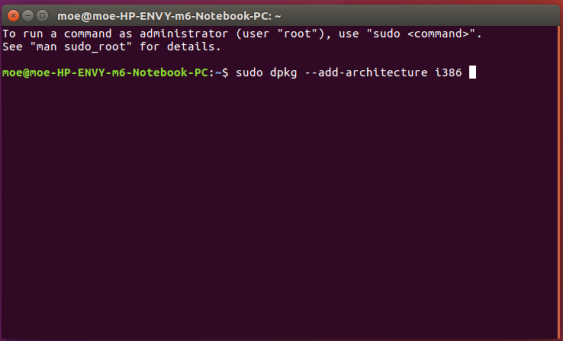
الآن تم تمكين بنية 32 بت ، حان الوقت لإضافة المستودع:
sudo add-apt-repository ppa: wine / wine-builds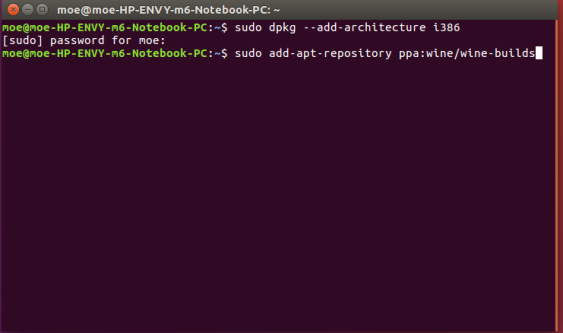
بعد ذلك ، سنحتاج إلى تحديث الحزم:
sudo apt-get update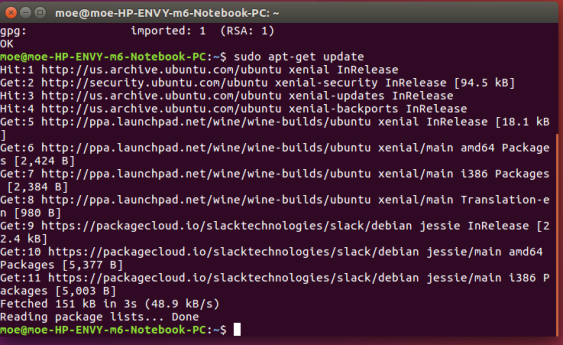
أخيرًا ، حان الوقت لتثبيت Wine. بالنسبة للفرع المرحلي ، استخدم فقط:
sudo apt-get install - تنصيب - توصي بتدريس Winehqولكن بالنسبة لفرع التطوير ، اكتب:
sudo apt-get install - تنصيب - توصي winehq-develفي هذه المرحلة ، من الممكن تمامًا البدء في تثبيت الألعاب ولعبها. للقيام بذلك ، نريد سحب موجه الأوامر وإدخال:
winecfg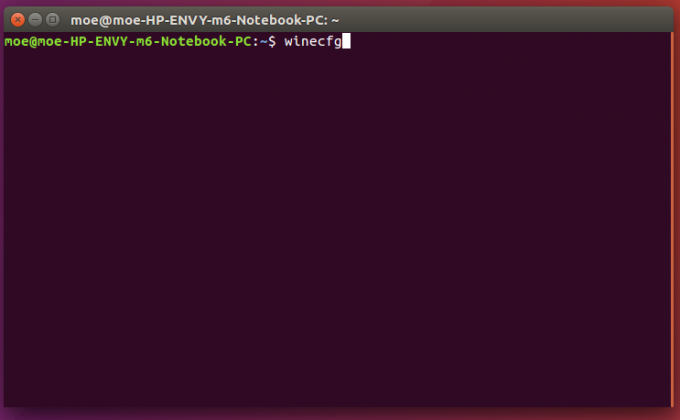
يؤدي ذلك إلى سحب واجهة المستخدم الرسومية لـ Wine (GUI) ، والتي يمكن استخدامها لتثبيت البرامج. انتقل إلى تطبيقات> إضافة تطبيق وحدد EXE للبرنامج الذي تريد تثبيته. بدلاً من ذلك ، افتح المجلد الذي يحتوي على EXE ، وانقر فوقه بزر الماوس الأيمن ، وحدد تشغيل البرنامج مع النبيذ.
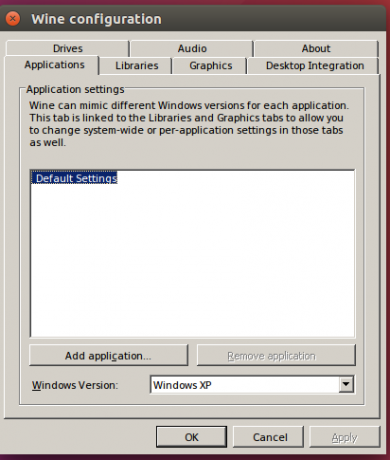
قد يكون تشغيل البرامج عبر Wine المستقل أمرًا مرهقًا بعض الشيء مع الحاجة إلى القرص المضغوط في مجلد Wine الذي يحتوي على برنامج EXE ثم تشغيله:
نبيذ [اسم البرنامج]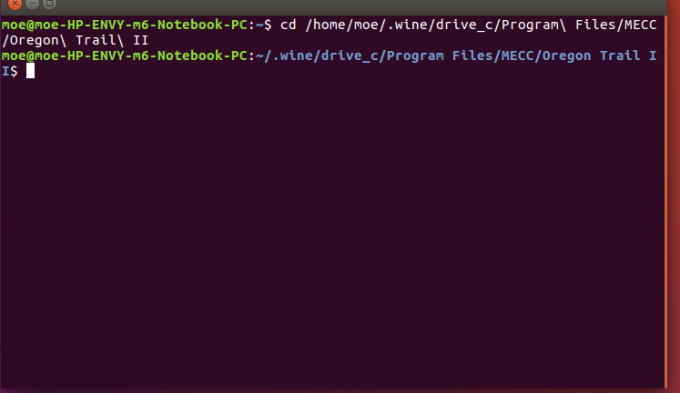
باستخدام PlayOnLinux ، فإن العملية أكثر سهولة في الاستخدام ، وتوفر الوصول إلى العديد من إصدارات Wine ، والمكونات الإضافية ، والمزيد!
تثبيت PlayOnLinux
بعد ذلك ، سنقوم بتثبيت PlayOnLinux. في حين أن PoL لا تتضمن النبيذ كخلفية لها ، يجب على مستخدمي Debian Wheezy Ubuntu (دقيق وأعلى) تمكين إصدار i386 من Wine. انتقل إلى تنزيلات PlayOnLinux الصفحة وحدد الحزمة الصحيحة. الحزم الحالية تشمل ديبيان ، فيدورا ، أرشلينوكس ، فروجالوير ، و أوبونتو 10 طرق لجعل Ubuntu 16.04 تشعر وكأنك في المنزلUbuntu 16.04 هو إصدار LTS ، لذلك تحصل على خمس سنوات من التحديثات ، ولا داعي للقلق بشأن تثبيت إصدار جديد لفترة من الوقت. ولكن ماذا تفعل بمجرد تثبيت Ubuntu ... اقرأ أكثر . هناك أيضًا جميع التوزيعات اختيار. نظرًا لأنني أستخدم Ubuntu 16.04 ، فقد نقرت فقط على حزمة PlayOnLinux Debian ، وقمت بتثبيتها باستخدام مركز برامج Ubuntu.
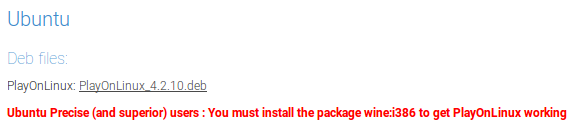
تحديد فتح باستخدام تثبيت البرنامج (افتراضي) وانقر حسنا.
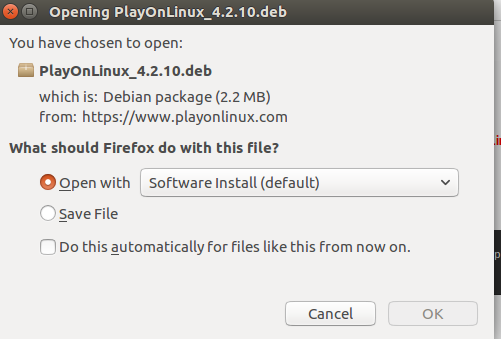
انقر الآن تثبيت في مركز البرامج.
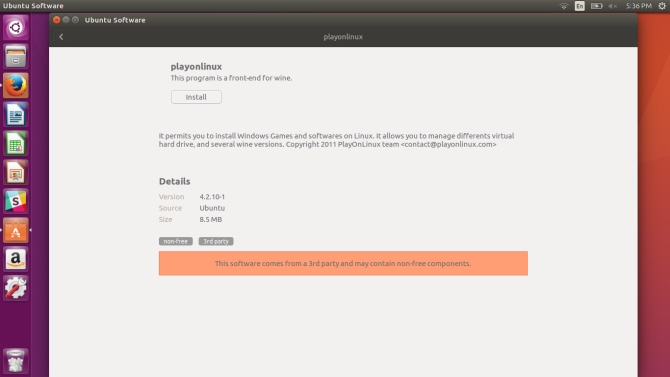
قد يُطلب منك إدخال كلمة المرور الخاصة بك للمصادقة لمتابعة التثبيت.
قد يسألك مربع حوار عما إذا كنت ترغب في توفير معلومات النظام الأساسية (إصدار نظام التشغيل ، طراز GPU) ، إلى PlayOnLinux مما يساعد في الحفاظ على قاعدة بيانات التوافق. انقر نعم أو لا وتم التثبيت!
ابدأ اللعب
بعد تثبيت Wine والواجهة الأمامية الجميلة التي هي PlayOnLinux ، يمكننا الآن تثبيت لعبتنا. افتح PlayOnLinux ، وحدد قم بتثبيت برنامج. هناك العديد من الفئات ، بما في ذلك الوسائط المتعددة والملحقات والألعاب بالطبع.
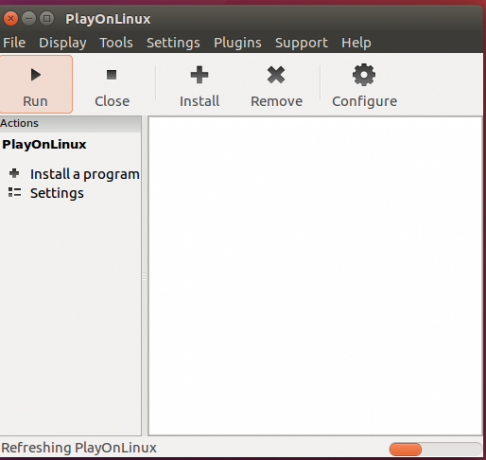
بمجرد الدخول إلى علامة التبويب "الألعاب" ، ابحث عن اللعبة التي تختارها من خلال البحث أو التمرير. إذا لم تتمكن من العثور على تطبيقك ، فحدد تثبيت برنامج غير مدرج. استخدمت استوديوهات Westwood 1997 بليد رانر اللعبة ، التي كانت (من دواعي سروري) واحدة من العديد من الألعاب المدرجة. الإطلاع السريع يظهر عددًا قليلاً من العناوين من العصور الإمبراطوريات إلى بوابة بالدور وحتى ستيم.
بمجرد اختيار لعبتك ، انقر فوق تثبيت.
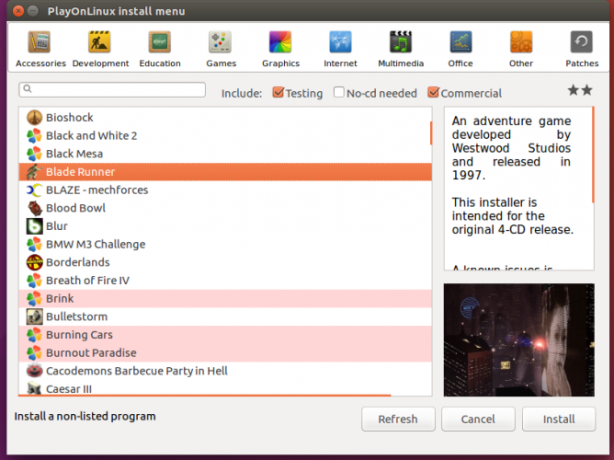
يذكرك تحذير بترك الدليل الافتراضي دون تغيير ، وعدم السماح بتشغيل التثبيت الجديد فورًا بعد التثبيت.
يرشدك معالج تثبيت PlayOnLinux الآن خلال تثبيت اللعبة القياسي ، لذا قم بإدخال القرص ، وإذا كنت تقوم بتثبيت أقراص متعددة (كما هو الحال مع بليد رانر وأربعة أقراص مضغوطة ضخمة) ، ثم التبديل عند المطالبة. بينما ليس لدي أي دليل ، أشك في الأربعة بليد رانر كانت الأقراص محاولة لمطابقة التكرارات العديدة للفيلم.
بمجرد أن تنتهي اللعبة من التثبيت ، فقد حان الوقت للعب! لاحظ أن العملية يمكن أن تختلف قليلاً اعتمادًا على التفاصيل مثل نظام التشغيل واللعبة. حصلت أيضا أوريغون تريل الثاني، واحدة من ألعاب الكمبيوتر المفضلة في طفولتي ، تم إحيائها وأخيراً قامت برحلة إلى أوريغون (نعم ، من الممكن ، وإن كان ذلك صعبًا).

لا تستهلك التطبيقات ذات 16 بت عادةً موارد كثيرة للأنظمة الحديثة. على الرغم من أن تشغيل الألعاب على نظام تشغيل غير أصلي يمكن أن يكون موضع تساؤل ، إلا أنني وجدت أن الأداء كان رائعًا بشكل عام. قائمة البرامج المتوافقة كبيرة ومتنوعة بشكل مثير للصدمة ، ولكن لمجرد أن البرنامج غير مدرج (أوريغون تريل الثاني لا) ، لا يعني أنه لن يتم التثبيت والتشغيل.
لطالما كان نظام Windows هو الخيار الأفضل للألعاب ، ولكن Linux سريعًا يمسك 10 ألعاب رائعة مختبئة في متجر تطبيقات Linuxيتوفر لدى لاعبي Linux بعض الأحجار الكريمة الحقيقية - إذا كنت تعرف إلى أين تبحث! هذه الألعاب العشر ليست جديدة ، ولكن إذا كنت وافدًا جديدًا في Linux ، فستقدم بعض تجارب الألعاب الرائعة والمجانية. اقرأ أكثر . ما هي الألعاب القديمة التي ستزورها أولاً؟ واسمحوا لنا أن نعرف في قسم التعليقات أدناه!
Moe Long كاتب ومحرر يغطي كل شيء من التكنولوجيا إلى الترفيه. حصل على شهادة بكالوريوس اللغة الإنجليزية. من جامعة نورث كارولينا في تشابل هيل ، حيث كان باحثًا روبرتسون. بالإضافة إلى MUO ، فقد ظهر في htpcBeginner و Bubbleblabber و The Penny Hoarder و Tom's IT Pro و Cup of Moe.

